Не работает сенсор на телефоне — что делать? ремонт сенсорных телефонов
Содержание:
- Сенсорный экран с физическим повреждением: как исправить?
- Разбился дисплей на телефоне, и он не работает
- 5 программных способов исправить проблемы
- Экран целый, но сенсор не реагирует
- Может выйти из строя в самый неподходящий момент
- Почему происходит поломка экрана и как этого избежать
- Что делать, если сенсор перестал работать
- Оптимизируйте время отклика
- Зависает экран на iPhone или iPad: удалите или обновите проблемное приложение
- Почему не работает экран после замены
- Не реагирует сенсор на планшете
- Чем опасно разбитое стекло
- Обращение к изготовителю
- А как включить Автоматическую перезагрузку на смартфоне Samsung?
- Не работает дисплей на телефоне — что делать
- Самостоятельная реабилитация
- Как исправить, если устройство физически повреждено
- Самостоятельная замена экрана на смартфоне
- Экран целый, но сенсор не реагирует
- Датчик приближения xiaomi miui 12 — Ремонт Xiaomi
- Сброс телефона до заводских настроек
- Root-права и системное обновление
Сенсорный экран с физическим повреждением: как исправить?
Если ваш телефон или планшет был ударен, упал, или поврежден другим способом, скорей всего, сенсор перестанет работать в 90% случаев. Не спешите бежать в сервисный центр! Перед заменой нового дисплея сначала попробуйте вот эти бесплатные советы:
- Предварительная диагностика повреждений
Что же делать, если не работает сенсорный экран после падения? Диагностический тест, конечно, не устранит проблему, но помогает определить, какие области экрана действительно не реагируют. Чтобы получить доступ к диагностическому инструменту, вам необходимо ввести конкретный USSD-код в строке набора телефонного номера.
Все коды отличаются для устройств Android разных производителей, моделей, версий ОС. Вот некоторые проверенные коды, которые обычно используются (символ — после символа # НЕ пишем):
* # 7353 # большинство Android-смартфонов, особенно Samsung,
* # * # 3424 # * # * для HTC,
* # * # 7378423 # * # * смартфоны серии Sony Xperia,
* # 0 * # Motorola и дочерние устройства.
Например, вот как выполняется тест на Samsung Galaxy S4, Android 4.0:
Откройте телефонный набор.
Введите * # 7353 #, чтобы войти в меню инструмента диагностики.
Выберите TSP Dot Mode или TSP Grid Mode, которые используются для тестирования сенсорного экрана.
Важно знать
Режим TSP Dot будет показывать маленькие точки при нажатии на экран, в то время как TSP Grid Mode позволяет вам проверять каждую область экрана в наложении сетки. Используя оба эти режима, можно определить, какая часть дисплея пострадала больше всего.
Отошел кабель
Если устройство упало, кабель дигитайзера может быть ослаблен (отошел), и сенсорный экран не отвечает. Исправить это можно довольно легко, слегка постукивая по каждому углу сенсорного экрана несколько раз. В 50% случаев данный способ помогает.
Разбился дисплей на телефоне, и он не работает
Внимательно осмотрите экран телефона после его повреждения. Если защитное стекло справилось со своей обязанностью – на нем будут видны трещины и другие дефекты, свойственные последствиям серьёзного удара. Отсутствие воздушного промежутка между экраном и сенсором укажет на то, что повредилось только стекло, а тачскрин остался невредим. В худшем случае воздушный промежуток будет заметен, что наблюдается с поврежденным сенсором. Но, главное, чтобы остался цел невидимый слой проводников, тогда решить проблему удастся путем замены стеклянного основания тачскрина.
Основные признаки вышедшего из строя дисплея:
- экран устройства не включается, либо светится белым светом;
- заметно ухудшилась чувствительность тачскрина;
- на экране появились точки и небольшие пятна, которых ранее не было;
- нарушилась герметичность составных частей.
Осуществить качественный ремонт под силу мастеру сервисного центра. Устранить последствия удара или другого механического воздействия можно путем замены вышедших из строя компонентов телефона. Дисплей относится к числу сложных конструктивных составляющих смартфона. Лучше всего отказаться от идеи самостоятельного ремонта. Ведь так можно только усугубить ситуацию.
5 программных способов исправить проблемы
Перезагрузка
Если сенсор не работает частично, скачайте приложение Rebooter, которое поможет быстро перезагрузить устройство. Если сенсор полностью не отвечает, а в смартфоне съемный аккумулятор, просто извлеките батарею на пару минут.
С устройствами, у которых установлен несъёмный аккумулятор, нужно поступить немного иначе.
Владельцы устройств Xiaomi, Meizu или Digma могут удерживать кнопку включения/выключения в течение 20 секунд или дольше, и смартфон перезагрузится или выключится. Если у вас Samsung или Sony, одновременно нажмите и удерживайте 7-10 секунд кнопки включения/блокировки и громкости. Если это не помогло с первого раза, попробуйте снова, но удерживайте кнопки дольше. Владельцам устройств других брендов со встроенной батареей также стоит попробовать вышеописанные варианты.
Если нажатие кнопок не дало никакого результат, подождите, когда аккумулятор разрядится полностью и отнесите устройство в ремонт.
Извлечение карты памяти и SIM-карты
Иногда в неисправности тачскрина виновата карта памяти или SIM-карта. Чтобы это проверить, выключите смартфон, выньте обе карты. После перезагрузки проверьте, не исчезла ли проблема.
Через безопасный режим
Полностью отключите устройство. Затем нажмите на кнопку питания, и не отпускайте её, пока на экране не появится логотип смартфона. После этого отпустите и нажмите кнопку уменьшения громкости. Отпустите её, когда устройство загрузится, и на левой нижней части экрана появится надпись «Safe mode».
Если в безопасном режиме никаких проблем с сенсором не будет обнаружено, значит дело в одном из приложений, которое необходимо удалить или обновить до последней версии.
Hard Reset
Это полный сброс настроек устройства до заводских.
- зайдите в раздел «Настройки»;
- выберите «Восстановление, сброс»;
- найдите «Сброс настроек».
Прежде, чем сбрасывать настройки телефона до заводских, не забудьте сделать резервную копию всех важных данных, хранящихся на устройстве.
Калибровка дисплея сторонними программами
В Play Market есть приложения, которыми можно откалибровать сенсорный дисплей, улучшив его работу. Обзор всех приложений займёт слишком много времени, поэтому мы остановимся на одном из них, которое получило самый высокий балл от пользователей.
TouchScreenRepair
Это приложение для Android выполняет две функции:
- проводит тестирование и выдаёт отчёт о том, какие фрагменты не используются, почему низкая точность и хромает чувствительность экрана;
- исправляет ошибки в автоматическом режиме.
Приложение обладает дополнительной функцией — позволяет изменить ориентиры экрана. Вы можете выбрать область, при нажатии которой ответная реакция будет происходить в другой части дисплея.
Экран целый, но сенсор не реагирует
Есть ещё несколько советов для владельцев смартфонов, чьи устройства перестали реагировать на нажатие в телефоне. Часто пользователи жалуются, что смартфон не падал, не попадал в воду и не имел каких-то повреждений. А экран хоть и работает, но сенсор не реагирует на нажатие. Попробуйте следующий метод. В некоторых случаях он может помочь решить вашу проблему.
Порядок действий:
- Перезагрузите мобильное устройство;
- Подключите к устройству USB мышь. Как это сделать — описано в разделе выше. Если сенсор частично реагирует на прикосновения, попробуйте открыть настройки;
- Найдите пункт «Настройки управления»;
- В следующем окне выберите «Управление жестами» и активируйте эту функцию.
После чего может потребоваться сделать ещё раз перезагрузку системы. Попробуйте управлять экраном смартфона.
Может выйти из строя в самый неподходящий момент
Смартфон со сломанным дисплеем может отказать в любой момент, причем вполне возможно, что время это будет самым неподходящим. Важный пропущенный звонок, вероятность остаться без связи за городом, где нет ни компьютера, ни другого телефона, а нужно по работе срочно зайти на почту и ответить на деловое письмо. Вариантов множество. Особенно велика вероятность упустить ценную возможность при работе частного мастера, когда звонки от потенциальных клиентов поступают один за другим.
Водители, особенно таксисты, рискуют оказаться в крайне неприятной ситуации. Смартфон им нужен не только для связи, но и в качестве навигатора. Обычно хватает беглого взгляда на дисплей, чтобы понять, в правильном ли направлении едет машина и на каком повороте сворачивать
На поврежденном дисплее придется сфокусировать внимание и задержать взгляд дольше обычного
На дороге даже секундная заминка может оказаться критически важной
Почему происходит поломка экрана и как этого избежать
Чаще всего трещины на дисплее телефона появляются из-за механического воздействия, например удара при падении. Однако причиной поломки также может стать перегрев смартфона. Высокая температура часто становится причиной вздутия батареи, которая давит на стекло с обратной стороны. Сенсорный экран, не выдержав нагрузку, трескается.
Причиной поломки может стать перепад температур. Если телефон долго находился на морозе, а затем его сразу поставили на зарядку и аккумулятор начал нагреваться, на экране могут появиться трещины. Чтобы этого не случилось, нужно оставить смартфон в помещении. Температура должна сравняться с комнатной. Только после этого телефон можно ставить на зарядку.
Поскольку самой распространенной причиной разбитого экрана телефона становится падение, важно защитить его специальными аксессуарами. Стекло для дисплея выбирайте такой формой, чтобы оно полностью закрывало переднюю часть, вплоть до рамки
Еще трещины появляются, если смартфон ударяется краем корпуса. Поэтому все края экрана должны быть закрыты. Меньше всего шансов разбить телефон, если он защищен стеклом и чехлом одновременно. Пленка же окажется бесполезной.
Читать также: Защитная пленка или стекло на смартфон: Как наклеить защитную пленку
Что делать, если сенсор перестал работать
Если экран Айфона перестал реагировать, не всегда требуется замена дисплея. В некоторых случаях можно самостоятельно определить причину неполадки и устранить ее. Для начала исключите вероятность повреждения корпуса или поверхности экрана. При поломке внутренних элементов отремонтировать Айфон сможет только квалифицированный специалист. Если экран Айфона зависает, выполните следующие действия: с помощью кнопки включения осуществите перезагрузку устройства (удерживать кнопку необходимо несколько секунд) удалите с Айфона нелицензионное ПО перепрошейте устройство Если после выполнения таких действий экран Айфона зависает, а на нажатие кнопок нет реакции, необходимо осуществить полную перезагрузку устройства. Для этого требуется одновременно удерживать кнопку «Home» и «Power» на протяжении 20 секунд. Затем смартфон выполнит стирание оперативной памяти и перезапуск телефона. Если после этого часть экрана или весь дисплей все также плохо откликается на нажатия пальцами, необходима замена сенсора.
Оптимизируйте время отклика
Если сенсорный экран работает, но медленно реагирует на прикосновения, проблему можно попытаться решить с помощью приложения Touchscreen Repair.
Это приложение может сделать калибровку экрана и уменьшить время отклика. Программа попросит вас прикоснуться к экрану в нескольких местах, после чего выставит оптимальную задержку, учитывая особенности телефона.
Эффективность Touchscreen Repair зависит от модели телефона и производителя. У некоторых изготовителей настройки чувствительности по умолчанию уже близки к оптимальным значениям. В этом случае эффект будет минимальным. Однако попытаться все равно стоит, особенно если не помогло ничего из выше перечисленного.
Зависает экран на iPhone или iPad: удалите или обновите проблемное приложение
Иногда зависание сенсорного экрана вызывается запуском определенного приложения. В таком случае, проблема связана не с дисплеем iPhone, а с этой программой, которая зависает и перестает отвечать на «тапы» и «свайпы». Как правило, проблему решает нажатие кнопки Домой – приложение закрывается, и вы возвращаетесь на домашний экран.
В этом случае, попробуйте для начала обновить это приложение. Откройте App Store, проверьте, доступны ли обновления для проблемной программы, и установите их. Если после установки обновлений приложение по-прежнему зависает, удалите его с устройства и установите заново. Если и это не помогло, значит, проблема заключается в самой программе, и вы ничего не сможете сделать.
ПО ТЕМЕ: Как выключить или перезагрузить iPhone, если не работает кнопка питания.
Почему не работает экран после замены
Если деталь была проверена до установки, но после окончательно установки она ведет себя как неисправная, то есть несколько основных причин. Ошибка при установке или вкрученный болтик. Ошибка при установке может быть, как в плохо закрепленном шлейфе, так и его повреждении. А с вкрученном болтиком все хуже. Очень часто такое происходит на iPhone. Если болтик был вкручен не того размера на другое посадочное место, то скорее всего повредилась плата или микросхема. Еще один из признаков такой ошибки — это полосы на экране.
Дальнейший ремонт и диагностику придется начинать уже с материнской платы устройства.
Не реагирует сенсор на планшете
Покупая гаджет с сенсорным экраном, пользователь рассчитывает на то, что работать с ним будет легко, удобно и, главное, быстро. Однако ожидания зачастую расходятся с действительностью – девайс работает безупречно непродолжительное время, его комплектующие поочередно выходят из строя. Первым обычно ломается сенсор планшета – полностью не работает или срабатывает не регулярно.
Экран теряет чувствительность к прикосновениям в результате:
- установки некачественного программного обеспечения;
- поломки электроники;
- механических повреждений.
Чтобы сделать вывод, что проблема заключается именно в тачскрине, стоит подключить к устройству компьютерную мышь. Если она работает, из строя вышел дисплей, отвечающий за реакцию на прикосновения. Когда сенсор на планшете не работает, использование гаджета крайне затруднено – необходимо устранить неполадку как можно скорее, чтобы избежать неудобства и предотвратить появление более серьезных неисправностей. Лучшее решение – показать аппарат опытному специалисту, поскольку выполнить диагностику и починку самостоятельно, не имея специального оборудования, крайне сложно.
Чем опасно разбитое стекло
Можно использовать разбитый телефон? Многие владельцы разбитых телефонов подолгу не обращаются в ремонт. Однако из-за этого гаджет часто выходит из строя и его уже не починить. Разбитый телефон может в любое время выйти из строя. Это опасно для владельца, можно порезаться.
Экран перестанет реагировать на нажатия
Разбитый экран телефона может перестать работать. Поскольку сверху всегда устанавливается сенсор, первым страдает именно он. Модуль не будет реагировать на прикосновения, если он поврежден. Исправить это можно только его заменой. Если разбилось стекло на телефоне, сенсор может срабатывать произвольно. Длительное использование такого смартфона приведет к износу деталей, поэтому вместо замены дисплея придется покупать новый телефон.
Читать также: Телефон упал в воду: что делать, почему нельзя сушить в рисе и как спасти мокрый телефон
Стекло повредит внутренности смартфона
Нельзя пользоваться телефоном, если передняя панель разбилась, а осколки попадают внутрь корпуса. Там находятся миниатюрные детали и микросхемы. Замена большинства из них будет стоить как новое устройство. Не все пользователи знают, что делать, если разбил телефон. Они продолжают использовать его, пока попавшие внутрь фрагменты деформируют «начинку». Такой гаджет нужно сразу нести в ремонт или положить на полку, пока не появится возможность его починить.
Попадет влага
Если разбить экран, герметичность корпуса будет нарушена. Чтобы жидкость попала на детали, не обязательно его ронять в воду. Достаточно пару капель дождя, упавших на переднюю панель. Даже находясь на улице, телефон уязвим из-за негерметичной сборки. Влажность оседает на поверхности гаджета и попадает внутрь, из-за чего железо изнашивается. Может произойти короткое замыкание, после которого починить микросхемы будет невозможно.
Обращение к изготовителю
Перед тем, как попытаться выполнить какие-либо операции по ремонту экрана, вам следует связаться с компанией, которая сделала ваш телефон, заменит разбитый экран на новый.
Посмотрите, сможете ли вы бесплатно отремонтировать или заменить экран.
Apple предлагает AppleCare +, если вы делаете покупку в течение 60 дней с момента покупки смартфона. На сумму от $ 99 в зависимости от вашего iPhone, вы получаете франшизу за случайный ущерб. Если у вас AppleCare +, вам нужно заплатить $ 29 за ремонт экрана в магазине компании или партнёра, и специалисты произведут замену экрана на месте, пока вы ждете, или путём пересылки, отправьте свой смартфон на гарантийный ремонт.
HTC предлагает план защиты Uh-Oh, который покрывает замену экрана, если HTC One M9 ломается в течение первого года. Это бесплатная замена, и вам придется отправить телефон почтой. Но не переживайте за время — HTC работает быстро.
Samsung продает вместе с Galaxy S7 гарантийные планы для других телефонов Samsung, аналог AppleCare +. Если вы купите семерку до того, как произойдет повреждение, вы будете защищены.
А как включить Автоматическую перезагрузку на смартфоне Samsung?
Далее мы опишем порядок включения службы принудительного перезапуска Операционной Системы на примере редакционного смартфона Samsung Galaxy A50 c ОС Android 9 Pie.
Инструкция по включению Автоматической перезагрузки на телефоне Samsung .
1. Запускаем приложение «Настройки телефона» с Экрана приложений.
2. В Настройках нужно войти в раздел «Общие настройки».
3. В разделе «Общие настройки» нужно войти в подраздел «Сброс».
4. В подразделе «Сброс» нужно в самом низу страницы включить переключатель службы «Автоматическая перезагрузка».
После включения этой службы, вы можете настроить день и время принудительной перезагрузки системы. Для этого нужно нажать на текст этого пункта и удерживать на нём палец в течение нескольких секунд. После этого вы попадёте на страницу настроек Автоматической перезагрузки.
Скрин №4 – включить переключатель пункта «Автоматическая перезагрузка». Скрин №5 – для перехода к настройкам службы нужно нажать на текст этого пункта и удерживать несколько секунд.
Здесь вы можете выбрать день недели и установить время.
Чтобы изменить время перезапуска нужно нажать на строчку «Время». А после установки нового времени перезагрузки системы нужно не забыть нажать на кнопку «Готово».
Скрин №6 – нажать на пункт «Время». Скрин №7 – установить новое время и нажать на кнопку «Готово».
Не работает дисплей на телефоне — что делать
В первую очередь рекомендуется попытаться устранить системные проблемы. Это может помочь, если телефон не падал с большой высоты и не намокал.
Перезагрузить смартфон
Наиболее простым решением является простая перезагрузка устройства. Если экран перестал отвечать на прикосновения или на нем отображаются какие-либо артефакты, перезагрузка может помочь.
Зайти в безопасный режим
Безопасный режим представляет собой режим работы, при котором телефон запускается и функционирует без влияния сторонних приложений. Если проблемы с экраном связаны с установкой вредоносной или неоптимизированной программы, то после захода в безопасный режим ее можно без каких-либо проблем удалить.
Стандартным способом перехода в данный режим является долгий клик по надписи: «Отключить питание». После появления окошка «Переход в безопасный режим» требуется кликнуть ОК. Также для активации данного режима можно воспользоваться следующими комбинациями:
- удерживать обе кнопки громкости при включении смартфона;
- удерживание кнопки громкости до завершения загрузки телефона (работает на смартфонах от компании Huawei);
- удерживать клавишу питания и уменьшения громкости несколько секунд после включения.
Как правило, с переходом в безопасный режим проблем не возникает. Чтобы после проведения необходимых манипуляций выйти из него, требуется просто перезапустить смартфон.
Сделать калибровку дисплея
Калибровка представляет собой настройку сенсора телефона. Процедура проводится, если возникают проблемы с откликом на нажатия экрана. Предварительно перед калибровкой нужно убедиться, что некорректное реагирование на нажатие не связано с загрязнением дисплея, недостатком свободной памяти или загруженностью процессора мобильного устройства.
Для настройки сенсора через приложение необходимо выполнить следующие действия:
Скачать программу Touchscreen Calibration через Google Play.
- Запустить приложение.
- Кликнуть по серой кнопке Calibrate.
- Провести калибровку, следуя советам программы.
Также следует проверить наличие возможности откалибровать сенсор в настройках. Для этого нужно перейти в «Настройки», далее в «Расширенные настройки», после этого кликнуть по «Калибровка». Для калибрования потребуется кликнуть по крестику с точкой несколько раз.
Извлечь карту памяти и симку
Если телефон некорректно работает или не реагирует на нажатия, то можно извлечь флеш-память и симку. Полная перезагрузка с извлечением сим-карты может устранить некоторые системные проблемы.
Выполнить Hard Reset
Жесткая перезагрузка необходима, если экран не реагирует на прикосновения и обычная перезагрузка не дает нужного результата. При проведении Hard Reset телефон возвращается к заводским настройкам, что достаточно часто позволяет решить проблему с системным сбоем.
Для выполнения Hard Reset необходимо:
- Предварительно скопировать нужные данные с устройства.
- Перейти в меню настроек. Выбрать «Расширенные настройки».
- Кликнуть по «Восстановление и сброс.
Также процедура может быть выполнена через меню рекавери. Для того чтобы войти в него, потребуется выключить телефон, после начать включать, удерживая кнопку питания и увеличения громкости. После попадания в меню рекавери требуется выбрать «Wipe data/factory reset». Все данные с памяти устройства будут удалены. После успешного удаления потребуется кликнуть по кнопке «Reboot system now»
Самостоятельная реабилитация
Если не работает сенсор на телефоне, что делать, непонятно, то необходимо для начала зайти в настройки устройства. Там нужно провести калибровку тачскрина. Зачастую эту функцию можно найти в главных настройках. Данные действия можно провести, если экран полностью в порядке, корпус целый, нет ни следов деформации, ни окисления. Если сенсор имеет безупречно гладкую поверхность, то вполне вероятно, что тачскрин просто отключился.
Если же прогнозы не совсем оптимистичные, до сих пор не работает сенсор на телефоне, что делать? Лучше сразу же приступить к поиску решения своей проблемы. Для того чтобы совершить следующие действия, необходимо иметь определенные навыки.
Как исправить, если устройство физически повреждено
Далее мы разберём способы тестирования работы экрана и её восстановления.
Тесты TSP Dot Mode и TSP Grid Mode
Чтобы провести это тестирование, Вам необходимо попасть в инженерное меню. Для этого наберите сервисный код. Для разных производителей и моделей телефонов он может быть разным, попробуйте эти варианты:
В инженерном меню найдите две позиции:
- TSP Dot Mode — позволяет проверить экран в «точечном режиме». В том месте, где вы будете касаться дисплея, должен остаться крестик.
- TSP Grid Mode — тестирование происходит в «режиме сетки». Экран разбивается на несколько прямоугольных частей. Когда конкретный прямоугольник отреагирует на прикосновение, его цвет изменится.
Это тестирование подскажет, в какой части экрана появилась проблема.
Пытаться чинить телефон самостоятельно разработчики не советуют, так как для этого нужны определённые знания и опыт.
«Простукивание» по периметру экрана
Это самый простой способ тестирования дисплея, который не требует установки программ или прочих сложных манипуляций. Просто аккуратно нажимайте пальцем по всей поверхности дисплея, особенно в проблемных зонах. Начинайте с небольшого давления и постепенно усиливайте. Затем плавно уменьшайте нажатие.
Запустите клавиатуру и нажмите на каждую клавишу. Пробуйте перемещать ярлыки приложений через весь экран
При этом обратите внимание на чувствительность каждого участка дисплея. Задержитесь на углах дисплея, делая акцент на нижней части
Такое тестирование даст вам всю информацию о чувствительности тачскрина.
Просушить после попадания влаги
Если в смартфон попала влага, следуйте этой инструкции:
- отключите питание;
- вытащите аккумулятор (для устройств со съёмной батареей);
- извлеките SIM-карту и флешку;
- протрите устройство бумажными салфетками или тканью, которая хорошо впитывает влагу;
- уберите наушники, чехлы, пленку или стекло с экрана;
- поместите смартфон в пакет, заполненный рисом. Оставьте устройство в таком положении на 12 часов. За это время крупа вытянет всю жидкость из телефона.
Если процедура с рисом не даст должного эффекта, обратитесь в сервисный центр.
Проверить шлейфы
Неполадку со шлейфом можно определить даже не разбирая телефон. Сбои в работе сенсора – один из признаков появления такой неполадки
Обратите внимание и на следующие признаки:
- смартфон начал «тормозить» во время эксплуатации;
- устройство выключается, когда вы снимаете блокировку;
- появились сбои в работе камеры.
Если помимо проблем с сенсором появились и вышеперечисленные, значит со шлейфом точно неполадки. Но чинить его самостоятельно не стоит, так как для этого необходимо хорошо разбираться в устройстве смартфона.
Замена сенсора
Если в Вашем смартфоне не используется технология OGS, можете попробовать заменить сенсор самостоятельно. Для этого понадобятся следующие инструменты и приспособления:
- комплект небольших фигурных отверток (есть в продаже специально для смартфонов);
- медиатор, лопатка, пластиковая карточка;
- силиконовая присоска с кольцом или петлей;
- обычный фен;
- клей B-7000 или аналог;
- тонкие резиновые перчатки.
- Разберите смартфон.
- Прогрейте дисплей феном по всему периметру до температуры около 70-80 градусов. Подцепите присоской нагретый экран, и потянув, отклейте его от корпуса.
- Установите новый сенсор. Подготовьте его, сняв защитную пленку с внутренней стороны. По всей площади посадочной поверхности нанесите тонким слоем клей. Поставьте сенсор на место и аккуратно прижмите его. Можно положить поверх экрана небольшой и плоский предмет, массой не более 300 г., чтобы он лучше приклеился.
- Можно собирать телефон. Подключите шлейфы, зафиксируйте внутренние резьбовые соединения и установите внешние детали корпуса.
Если Вы не уверены, что справитесь самостоятельно с заменой сенсора, сдайте телефон в сервисный центр. При самостоятельной починке устройства гарантия на смартфон прекращает действовать.
Самостоятельная замена экрана на смартфоне
Самый дешевый способ отремонтировать сломанный экран iPhone или экран Android — выполнить замену экрана самостоятельно.
Вы можете легко заменить экран на вашем iPhone или Android с помощью YouTube. Где профессионалы делятся своими навыками в ремонте гаджетов или ознакомиться с этапами ремонта описанных на соответствующих сайтах. Иногда в зависимости от вашего везения вам нужно будет заменить экран, а иногда вам потребуется только заменить стекло.
Попробуйте отремонтировать экрана iPhone или устройства Android самостоятельно
Вы можете купить новый экран Android или iPhone на любом сайте (ссылки топовых магазинов ниже). Но для начала проанализируйте рынок и выберите подходящую деталь для своего устройства, чтобы получить хорошее качество картинки. Это тогда, когда вы планируете купить деталь, которая не является оригинальной заменой (заменой OEM).
Посмотрите видео на YouTube и посмотрите на руководства, прежде чем покупать детали, чтобы убедиться, что они точно вам нужны для ремонта. В зависимости от необходимых инструментов и деталей этот самостоятельный ремонт экрана может стоить вам от $ 100 до $ 250 это верно для смартфонов выпущенных в последние пару лет, но для более старых моделей цена пропорционально естественно снижается.
Экран целый, но сенсор не реагирует
Есть ещё несколько советов для владельцев смартфонов, чьи устройства перестали реагировать на нажатие в телефоне. Часто пользователи жалуются, что смартфон не падал, не попадал в воду и не имел каких-то повреждений. А экран хоть и работает, но сенсор не реагирует на нажатие. Попробуйте следующий метод. В некоторых случаях он может помочь решить вашу проблему.
- Перезагрузите мобильное устройство;
- Подключите к устройству USB мышь. Как это сделать — описано в разделе выше. Если сенсор частично реагирует на прикосновения, попробуйте открыть настройки;
Выберите настройки устройства Найдите пункт « Настройки управления »;
Выберите настройки управления смартфоном В следующем окне выберите « Управление жестами » и активируйте эту функцию.
Активируйте пункт «Управление жестами»
После чего может потребоваться сделать ещё раз перезагрузку системы. Попробуйте управлять экраном смартфона.
Датчик приближения xiaomi miui 12 — Ремонт Xiaomi
Опубликовано: 04.01.2021 Если датчик приближения xiaomi miui 12 не работает, или срабатывает неправильно, то нужно сделать калибровку датчика xiaomi. Комментарии: С недавнего времени на моем Сяоми перестал работать датчик приближений. В настройках телефона он включен, блокировка в кармане выключена. Подскажите, пожалуйста, где еще можно что-нибудь изменить для восстановления этой функции? После нескольких месяцев эксплуатации на Ксиаоми Мини стал сбоить датчик приближения. Когда к уху подносишь аппарат, экран тухнет навсегда, пока не перезапустишь аппарат. Что делать? Содержание1 Датчик приближения xiaomi miui 121.1 Все зависит от конкретной ситуации, которых также может быть несколько:1.2 Защитное стекло1.3 Программные ошибки2 Включить функцию выключения подсветки в настройках.2.1 Функция в (Кармане). Датчик приближения xiaomi miui 12 Смартфон представляет собой…
Сброс телефона до заводских настроек
В каждом цифровом устройстве есть подсистема, которая регулирует загрузку системы, выбирает носители загрузки, а также устанавливает параметры для подключенных устройств. В вашем смартфоне она тоже есть. И ей мы воспользуемся, чтобы восстановить настройки устройства до заводских, если в вашем мобильном телефоне глючит сенсор. А также предыдущие способы не помогли устранить с ним проблемы.
Так как сейчас речь идёт о любой модели телефона, вам нужно будет самостоятельно выполнить все условия, после которых можно входить в меню « Рекавери »:
| Условие: | Пояснение: |
|---|---|
| Для попадания в этот режим на корпусе смартфона нужно нажать две или три кнопки одновременно, и держать их до тех пор, пока не увидите необычное для вашего устройства меню. | Это могут быть кнопка питания зажатая вместе с кнопкой увеличения громкости. И кнопка убавления громкости и питания. С комбинациями вам следует поэкспериментировать. |
| Перед попытками смартфон нужно обязательно выключить. | Запускать меню можно только в то время, когда смартфон не работает. |
| Подключите смартфон с неработающим сенсором по USB к компьютеру и перенесите данные на его память. | Если у вас есть доступ к системным папкам, галерее, сделайте копии важных файлов. |
Только после соблюдения всех условий запустите меню Recovery:
- Когда меню отобразится, выберите в нём пункт « Wipe Data/Factory Reset »;
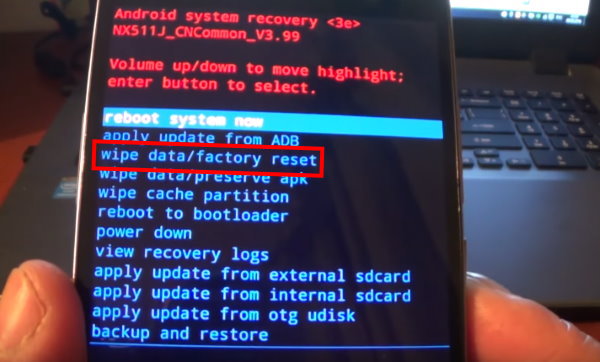 Выберите «Wipe Data/Factory Reset» На следующем окне выберите пункт « Delete all user data »;
Выберите «Wipe Data/Factory Reset» На следующем окне выберите пункт « Delete all user data »;
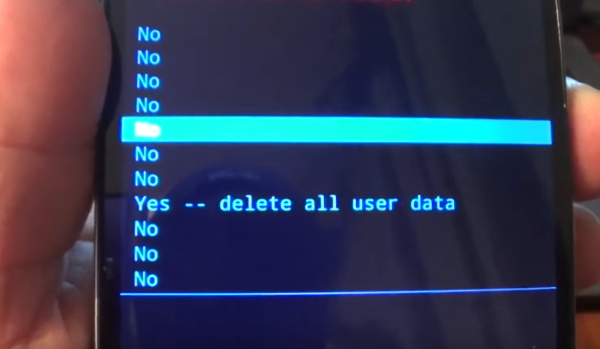 Выберите пункт «Delete all user data»
Выберите пункт «Delete all user data»
Дождитесь, когда завершится процесс восстановления вашего смартфона.
Память мобильного телефона полностью очистится. Возможно, проблема была на программном уровне. А после восстановления системных настроек есть вероятность, что устройство снова будет работать стабильно и без сбоев на экране. Включите телефон и проверьте, реагирует ли сенсор на ваши нажатия. Если после применения описанных в этой статье методов ваше устройство не заработало правильно, рекомендуем обратиться в сервис. Так как скорее всего проблема лежит глубже. И без осмотра устройства компетентными людьми не обойтись.
Root-права и системное обновление
Часто случается такое, что планшет и роутер функционируют нормально, однако соединения с Сетью не происходит. Это может происходить вследствие того, что пользователь не имеет прав на вмешательство в систему. Чтобы получить соответствующие рут-права, которые позволят вносить изменения в настройки, нужно скачать специальное приложение, после чего его запустить и выбрать вкладку «Root device».
В чем отличия между сетями 3G и 4G: особенности, преимущества и недостатки
Кроме этого, причина проблем с доступом может заключаться в необходимости обновления операционной системы. Сделать это можно следующим образом:
- «Настройки»;
- «О системе»;
- «Обновление системы».
Обратите внимание! Довольно часто обновление системы решает все сложности с подключениями к Сети



